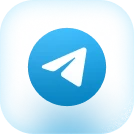بسیاری از کاربران ویندوز تنها با قابلیتهای معمول این سیستمعامل، مانند دسکتاپ، منوی استارت و فایل اکسپلورر آشنا هستند، اما پشت این ظاهر آشنا، ویژگیهای پنهانی وجود دارند که میتوانند تجربهی استفاده از ویندوز را ارتقاء دهند. این قابلیتهای مخفی میتوانند عملکرد کاربر را بهبود بخشند و بهرهوری را در محیط کار افزایش دهند؛ قابلیتهایی که شاید مدتها در ویندوز وجود داشتهاند ولی کمتر کسی به آنها توجه کرده است.
در این مقاله، به معرفی 5 ویژگی مخفی ویندوز خواهیم پرداخت که استفاده از آنها را دیر کشف کردهایم، اما ای کاش از همان ابتدا از آنها بهره میبردیم. اگر به دنبال کشف روشهای جدید برای بهینهسازی و ارتقاء تجربهی کار با ویندوز هستید، این مقاله برای شماست!
تاریخچه کلیپبورد (Clipboard History)
بیشتر ما عادت داریم که تنها یک مورد را در هر بار به کلیپبورد کپی کنیم و سپس در جای دیگری پیست کنیم. این روش میتواند ناکارآمد باشد، چرا که از تمام پتانسیل کلیپبورد استفاده نمیکنیم. ویندوز دارای ویژگی “تاریخچه کلیپبورد” است که به شما امکان میدهد چندین مورد را کپی کرده و در صورت نیاز از آنها استفاده کنید. من حتی مواردی را در کلیپبورد پین میکنم تا هرگز آنها را از دست ندهم.
برای افزایش کارایی کلیپبورد، میتوانید آن را طوری تنظیم کنید که موارد کپی شده بین کامپیوترهای مختلف شما همگامسازی شوند. با این حال، این ویژگی به طور پیشفرض فعال نیست و باید آن را در تنظیمات فعال کنید.
- نحوه فعالسازی: به Settings -> System -> Clipboard بروید و سوییچهای Clipboard history و Sync across devices را روشن کنید.
با فعال کردن این ویژگی، میتوانید به راحتی به موارد کپی شده قبلی دسترسی داشته باشید و از کپی کردن مکرر یک متن یا تصویر جلوگیری کنید.

فضاهای دسکتاپ چندگانه (Multiple Desktops)
اگر از آن دسته افرادی هستید که همزمان با چندین برنامه و پنجره باز کار میکنید، حتماً با مشکل شلوغی دسکتاپ مواجه شدهاید. ویندوز با ارائه قابلیت “فضاهای دسکتاپ چندگانه” این مشکل را حل کرده است.
با استفاده از این ویژگی، میتوانید چندین دسکتاپ مجازی ایجاد کنید و برنامهها و پنجرههای خود را بین آنها دستهبندی کنید. برای مثال، میتوانید یک دسکتاپ را به کارهای مربوط به کار، دسکتاپ دیگر را به فعالیتهای شخصی و دسکتاپ سوم را به سرگرمی اختصاص دهید.
- نحوه استفاده:
برای ایجاد یک دسکتاپ جدید، کلیدهای Win + Ctrl + D را فشار دهید.
برای جابجایی بین دسکتاپها، کلیدهای Win + Ctrl + Left/Right را فشار دهید.
برای مشاهده تمام دسکتاپهای باز، کلید Win + Tab را فشار دهید.
با استفاده از فضاهای دسکتاپ چندگانه، میتوانید محیط کار خود را به شکلی منظم و کارآمد سازماندهی کنید.

GOD Mode (حالت خدا)
“God Mode” یا “حالت خدا” یک اصطلاح غیر رسمی است که برای یک پوشه خاص در ویندوز استفاده میشود که به شما امکان میدهد به تمامی تنظیمات و ابزارهای ویندوز به صورت یکجا دسترسی داشته باشید. این پوشه یک میانبر به تمامی تنظیمات و بخشهای مختلف سیستم عامل است و میتواند برای کاربران حرفهای که به دنبال دسترسی سریع به تنظیمات خاص هستند، بسیار مفید باشد.
- نحوه فعالسازی:
بر روی دسکتاپ خود راست کلیک کرده و گزینه New > Folder را انتخاب کنید تا یک پوشه جدید ایجاد شود.
نام پوشه را به این صورت تغییر دهید:
GodMode.{ED7BA470-8E54-465E-825C-99712043E01C}
پس از تغییر نام، آیکون پوشه به یک آیکون خاص تغییر میکند. بر روی پوشه دوبار کلیک کنید تا God Mode باز شود.
در داخل پوشه God Mode، میتوانید به تمامی تنظیمات و ابزارهای ویندوز دسترسی داشته باشید.

Windows Sandbox (محیط آزمایشی ویندوز)
“Windows Sandbox” یک محیط دسکتاپ مجازی سبک و ایزوله است که به شما امکان میدهد برنامهها را در یک محیط امن و جداگانه اجرا کنید. این ویژگی برای آزمایش برنامههای مشکوک، باز کردن فایلهای ناامن یا انجام کارهایی که ممکن است به سیستم شما آسیب برسانند، بسیار مفید است.
هر تغییری که در Windows Sandbox ایجاد شود، پس از بستن آن به طور کامل از بین میرود و هیچ تأثیری بر روی سیستم اصلی شما نخواهد گذاشت. این ویژگی به شما اطمینان میدهد که میتوانید برنامهها را بدون نگرانی از آسیب رساندن به سیستم خود آزمایش کنید.
- نحوه فعالسازی و استفاده:
ابتدا مطمئن شوید که ویژگی “Windows Sandbox” در ویندوز شما فعال است. برای این کار، به Control Panel > Programs > Turn Windows features on or off بروید و گزینه “Windows Sandbox” را فعال کنید.
پس از فعالسازی، Windows Sandbox را از منوی استارت جستجو و اجرا کنید.
در محیط Windows Sandbox، میتوانید برنامهها را نصب و اجرا کنید و فایلها را باز کنید.
با استفاده از Windows Sandbox، میتوانید برنامهها را بدون نگرانی از آسیب رساندن به سیستم خود آزمایش کنید و از امنیت سیستم خود اطمینان حاصل کنید.
System Information (اطلاعات سیستم)
ابزار “System Information” یا “اطلاعات سیستم” یک ابزار داخلی ویندوز است که اطلاعات جامعی در مورد سختافزار و نرمافزار سیستم شما ارائه میدهد. این ابزار برای شناسایی قطعات سختافزاری، بررسی نسخههای نرمافزاری، تشخیص مشکلات سیستم و عیبیابی، بسیار مفید است.
با استفاده از System Information، میتوانید اطلاعاتی مانند مدل پردازنده، مقدار حافظه رم، نوع کارت گرافیک، نسخه سیستم عامل، درایورهای نصب شده و غیره را مشاهده کنید. این اطلاعات میتواند در هنگام نصب نرمافزارها، ارتقاء سختافزار یا رفع مشکلات سیستم، بسیار کارآمد باشد.
- نحوه دسترسی:
در منوی استارت، “System Information” را جستجو کنید و برنامه را اجرا کنید.
در پنجره System Information، میتوانید اطلاعات مختلفی را در مورد سیستم خود مشاهده کنید.
با استفاده از ابزار System Information، میتوانید اطلاعات دقیقی در مورد سیستم خود به دست آورید و در صورت نیاز از آن برای رفع مشکلات یا ارتقاء سیستم استفاده کنید.

نتیجهگیری
در این محتوا مجموعهای از ابزارهای داخلی ویندوز معرفی شد که برای بهبود کارایی، عیبیابی و افزایش امنیت سیستم بسیار کاربردی هستند. این ابزارها که هرکدام قابلیتها و مزایای خاص خود را دارند و بدون نیاز به نصب برنامههای جانبی، در دسترس کاربران ویندوز قرار میگیرند.
برای کسب اطلاعات بیشتر درباره محصولات سرفیس میتوانید به سایت ایران مایکروسافت مراجعه کنید. ایران مایکروسافت یک فروشگاه تخصصی محصولات مایکروسافت با گارانتی شرکتی، تضمین قیمت و امکان خرید حضوری یا اینترنتی است. این سایت به عنوان مرجع تخصصی محصولات مایکروسافت در ایران معرفی میشود و اطلاعات کاملی را در زمینه خرید و پشتیبانی محصولات ارائه میدهد.